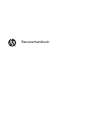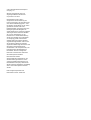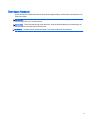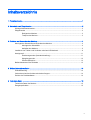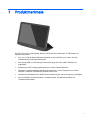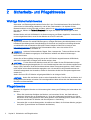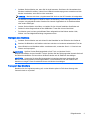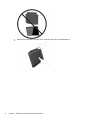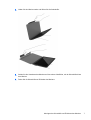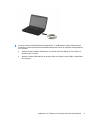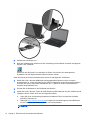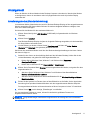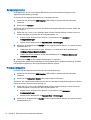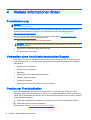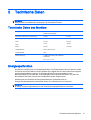HP EliteDisplay S140u 14-inch USB Portable Monitor Benutzerhandbuch
- Typ
- Benutzerhandbuch

Benutzerhandbuch

© 2014 Hewlett-Packard Development
Company, L.P.
Windows und Windows Vista sind
eingetragene Marken der Microsoft
Corporation in den USA.
Hewlett-Packard („HP“) haftet –
ausgenommen für die Verletzung des
Lebens, des Körpers, der Gesundheit oder
nach dem Produkthaftungsgesetz – nicht
für Schäden, die fahrlässig von HP, einem
gesetzlichen Vertreter oder einem
Erfüllungsgehilfen verursacht wurden. Die
Haftung für grobe Fahrlässigkeit und
Vorsatz bleibt hiervon unberührt. Inhaltliche
Änderungen dieses Dokuments behalten
wir uns ohne Ankündigung vor. Die
Informationen in dieser Veröffentlichung
werden ohne Gewähr für ihre Richtigkeit
zur Verfügung gestellt. Insbesondere
enthalten diese Informationen keinerlei
zugesicherte Eigenschaften. Alle sich aus
der Verwendung dieser Informationen
ergebenden Risiken trägt der Benutzer. Die
Garantien für HP Produkte werden
ausschließlich in der entsprechenden, zum
Produkt gehörigen Garantieerklärung
beschrieben. Aus dem vorliegenden
Dokument sind keine weiter reichenden
Garantieansprüche abzuleiten.
Diese Dokument enthält
eigentumsbezogene Informationen, die
urheberrechtlich geschützt sind. Ohne
vorherige schriftliche Genehmigung von
Hewlett-Packard Company darf kein Teil
dieses Dokuments abgelichtet, vervielfältigt
oder in eine andere Sprache übersetzt
werden.
Erste Ausgabe: September 2014
Dokumentennummer: 775557-041

Über dieses Handbuch
Dieses Handbuch enthält Informationen über Monitoreigenschaften, das Einrichten des Monitors und
technische Daten.
VORSICHT! Diese Kennzeichnung weist darauf hin, dass die Nichteinhaltung der Anweisungen zu
Verletzungen oder zum Tod führen kann.
ACHTUNG: Diese Kennzeichnung weist darauf hin, dass die Nichteinhaltung der Anweisungen zu
Geräteschäden oder Datenverlust führen kann.
HINWEIS: Auf diese Weise gekennzeichneter Text bietet zusätzliche Informationen.
iii

iv Über dieses Handbuch

Inhaltsverzeichnis
1 Produktmerkmale .............................................................................................................................................. 1
2 Sicherheits- und Pflegehinweise ....................................................................................................................... 2
Wichtige Sicherheitshinweise ............................................................................................................... 2
Pflegehinweise ..................................................................................................................................... 2
Reinigen des Monitors ......................................................................................................... 3
Transport des Monitors ........................................................................................................ 3
3 Einrichten und Verwenden des Monitors .......................................................................................................... 4
Anbringen der Schutzhülle und Einrichten des Monitors ...................................................................... 4
Anbringen der Schutzhülle ................................................................................................... 4
Aufstellen des Monitors ....................................................................................................... 5
Installieren von Treibern und Verbinden mit einem HP-Notebook ....................................................... 8
Anzeigemodi ....................................................................................................................................... 11
Erweiterungsmodus (Standardeinstellung) ........................................................................ 11
Spiegelungsmodus ............................................................................................................ 12
Primärer Bildschirm ........................................................................................................... 12
Bedienelemente auf der Rückseite .................................................................................................... 13
4 Weitere Informationen finden .......................................................................................................................... 14
Produktbetreuung ............................................................................................................................... 14
Vorbereiten eines Anrufs beim technischen Support ......................................................................... 14
Position der Produktetiketten ............................................................................................................. 14
5 Technische Daten ........................................................................................................................................... 15
Technische Daten des Monitors ......................................................................................................... 15
Energiesparfunktion ........................................................................................................................... 15
v

vi

1Produktmerkmale
Der HP LCD (Liquid Crystal Display)-Monitor verfügt über einen Aktivmatrix-TFT-Bildschirm mit
folgenden Merkmalen:
●
35,6 cm (14 Zoll) sichtbare Bildschirmdiagonale mit einer Auflösung von 1600 x 900 plus
Vollbildmodus für niedrigere Auflösungen
●
Eine einzige USB 3.0-Verbindung für Stromversorgung und Video (USB 3.0-Kabel wird
mitgeliefert)
●
Abdeckung mit LED-Hintergrundbeleuchtung und extra-dünnem Bildschirm
●
Integrierter, anpassungsfähiger Standfuß verwandelt sich in einen Tragekoffer, der für den
schnellen, einfachen Transport flach gefaltet werden kann
●
Integrierte Kontrolltasten an der Rückseite zur Regulierung der Stromversorgung und Helligkeit
●
Disc mit Software und Dokumentation, die Monitortreiber, Produktdokumentation und
Produkthinweise
enthält
1

2 Sicherheits- und Pflegehinweise
Wichtige Sicherheitshinweise
Sicherheits- und Zulassungsinformationen finden Sie in den
Produkthinweisen
auf Ihrer Media-Disc,
sofern diese im Lieferumfang enthalten ist, oder in Ihrer Dokumentation. Um Updates für das
Benutzerhandbuch zu Ihrem Produkt zu finden, gehen Sie zu
http://www.hp.com/support und wählen
Ihr Land aus. Wählen Sie Treiber & Downloads und folgen Sie danach den Anleitungen auf dem
Bildschirm.
Mit dem Monitor wird ein USB-Kabel für die Stromversorgung und Daten mitgeliefert. Verwenden Sie
nur das mitgelieferte Kabel, wenn Sie den Monitor an einen PC verbinden.
VORSICHT! Hinweise zur Vermeidung von Verletzungen finden Sie im
Handbuch für sicheres und
angenehmes Arbeiten
. Es enthält Erläuterungen zur richtigen Einrichtung des Arbeitsplatzes und zur
korrekten Körperhaltung sowie Gesundheitstipps für die Arbeit am Computer und wichtige Hinweise
zur elektrischen und mechanischen Sicherheit. Dieses Handbuch finden Sie im Internet unter
http://www.hp.com/ergo und/oder auf der Dokumentations-Disc, wenn eine solche CD im
Lieferumfang des Monitors enthalten ist.
VORSICHT! Anrichten, Bücherschränke, Regale, Pulte, Lautsprecher, Truhen und Kisten sind als
Stellplatz für LCD-Monitore ungeeignet, da die Monitore umfallen und dadurch Verletzungen
hervorrufen können.
Achten Sie auf die sorgfältige Verlegung des an den LCD-Monitor angeschlossenen USB-Kabels,
damit sich niemand darin verfangen oder darüber stolpern kann.
ACHTUNG: Für den Schutz des Monitors sowie des PCs sollten Sie das PC-Netzkabel mit einer
Art von Überspannungsschutzgerät wie z.B. einer Steckdosenleiste oder einem Uninterruptible Power
Supply (UPS) verbinden. Nicht alle Steckdosenleisten bieten Überspannungsschutz; diese Funktion
muss explizit auf der Steckdosenleiste angegeben sein. Verwenden Sie eine Steckdosenleiste mit
Schadenersatzgarantie des Herstellers, sodass Ihr Gerät beim Ausfall des Überspannungsschutzes
ersetzt wird.
Stellen Sie Ihren HP LCD-Monitor auf geeignete Möbel in der richtigen Größe.
ACHTUNG: Heben Sie den Monitor nicht an seiner Schutzhülle hoch. Das Etui und der Monitor sind
mit Magneten miteinander verbunden. Bei unsachgemäßem Halten könnte sich der Monitor aus dem
Etui lösen und herunterfallen.
Pflegehinweise
Beachten Sie folgende Hinweise zur Verbesserung der Leistung und Erhöhung der Lebensdauer des
Monitors:
●
Öffnen Sie niemals das Gehäuse des Monitors, und versuchen Sie nie, das Gerät selbst zu
reparieren. Nehmen Sie nur Einstellungen vor, die in den Anleitungen beschrieben sind. Wenn
der Monitor nicht richtig funktioniert bzw. fallen gelassen oder beschädigt wurde, setzen Sie sich
mit Ihrem autorisierten HP Händler oder Servicepartner in Verbindung.
●
Verwenden Sie nur solche Stromquellen, Anschlüsse und Kabel, die für diesen Monitor geeignet
sind (siehe Typenschild auf der Rückseite des Monitors).
2 Kapitel 2 Sicherheits- und Pflegehinweise

●
Schalten Sie den Monitor aus, wenn Sie ihn nicht benutzen. Sie können die Lebensdauer des
Monitors beträchtlich erhöhen, indem Sie ein Bildschirmschonerprogramm verwenden und den
Monitor ausschalten, wenn Sie ihn nicht verwenden.
HINWEIS: Monitore mit einem „eingebrannten Bild“ sind von der HP Garantie nicht abgedeckt.
●
Die Schlitze und Öffnungen im Gehäuse dienen der Belüftung. Diese Öffnungen dürfen nicht
versperrt oder abgedeckt werden. Stecken Sie niemals Gegenstände in die Gehäuseschlitze
oder andere Öffnungen.
●
Lassen Sie den Monitor nicht fallen, und stellen Sie ihn nicht auf instabilen Oberflächen ab.
●
Stellen Sie keine Gegenstände auf das USB-Kabel. Treten Sie nicht auf das Kabel.
●
Der Monitor muss in einem gut belüfteten Raum aufgestellt und darf keiner starken Licht-,
Wärme- und Feuchtigkeitseinwirkung ausgesetzt werden.
Reinigen des Monitors
1. Schalten Sie den Monitor aus und ziehen Sie das Netzkabel an der Rückseite des Geräts ab.
2. Stauben Sie Bildschirm und Gehäuse mit einem weichen und sauberen antistatischen Tuch ab.
3. Wenn Bildschirm und Gehäuse stärker verschmutzt sind, verwenden Sie ein 1:1-Gemisch aus
Wasser und Isopropanol.
ACHTUNG: Sprühen Sie das Reinigungsmittel auf ein Tuch, und wischen Sie die
Bildschirmoberfläche mit dem feuchten Tuch ab. Sprühen Sie das Reinigungsmittel niemals direkt auf
die Bildschirmoberfläche. Es kann hinter die Blende laufen und die Elektronik beschädigen.
ACHTUNG: Verwenden Sie keine Reinigungsmittel mit petroleumbasierten Inhaltsstoffen wie
Benzol, Verdünnungsmitteln und flüchtigen Stoffen, um den Bildschirm und das Gehäuse des
Monitors zu reinigen. Diese Chemikalien können den Monitor beschädigen.
Transport des Monitors
Bewahren Sie die Originalverpackung auf, um den Monitor später im Falle eines Umzugs oder
Versands darin zu verpacken.
Pflegehinweise 3

3 Einrichten und Verwenden des Monitors
Anbringen der Schutzhülle und Einrichten des Monitors
Anbringen der Schutzhülle
1. Legen Sie den Monitor mit dem Bildschirm nach unten auf eine ebene Fläche.
2. Suchen Sie auf der Schutzhülle die Umschlagklappe mit einer Schiene auf einer Seite. Halten
Sie die Hülle mit der Schiene nach oben und der Umschlagklappe über das HP Logo auf der
Frontblende des Monitors.
Die Oberkante der Schutzhülle ist jetzt am oberen Teil des Monitors ausgerichtet.
3. Senken Sie die Schutzhülle auf den Monitor.
Sobald die Schutzhülle den Monitor berührt, wird der Monitor durch Magnete in der Unterseite
der Hülle ausgerichtet und befestigt.
4 Kapitel 3 Einrichten und Verwenden des Monitors

4. Klappen Sie die Umschlagklappe über den oberen Teil des Monitors und drücken Sie sie auf der
Rückseite des Monitors an, um damit die Schutzhülle fest über dem Bildschirm sitzt.
HINWEIS: Wenn die Umschlagklappe nicht über den oberen Teil des Monitors gelegt werden
kann, wurde die Hülle mit die falsche Seite nach oben angebracht. Nehmen Sie die Hülle
vorsichtig ab, drehen Sie sie um und wiederholen Sie das Verfahren.
Aufstellen des Monitors
ACHTUNG: Heben Sie den Monitor nicht an seiner Schutzhülle hoch. Das Etui und der Monitor sind
mit Magneten miteinander verbunden. Bei unsachgemäßem Halten könnte sich der Monitor aus dem
Etui lösen und herunterfallen.
Anbringen der Schutzhülle und Einrichten des Monitors 5

1. Halten Sie den Monitors mit einer Hand, und heben Sie die Umschlagklappe an.
6 Kapitel 3 Einrichten und Verwenden des Monitors

2. Halten Sie den Monitor weiter und öffnen Sie die Schutzhülle.
3. Stellen Sie die Unterkante des Monitors auf eine ebene Oberfläche, mit der Schutzhülle hinter
dem Monitor.
4. Falten Sie die Schutzhülle zur Rückseite des Monitors.
Anbringen der Schutzhülle und Einrichten des Monitors 7

5. Drücken Sie die Schiene auf der Innenseite der Umschlagklappe in die obere oder mittlere Nut
auf der Rückseite des Monitors, um den Ständer in Position zu bringen.
HINWEIS: Wenn Sie den Monitor in einer aufrechteren Stellung bevorzugen, wählen Sie die
mittlere Nut. Für eine stärkere Neigung wählen Sie die obere Nut.
Installieren von Treibern und Verbinden mit einem HP-
Notebook
WICHTIG: Unter Windows Vista und neueren Versionen interagiert die DisplayLink-Software eng
mit der primären Grafikkarte. DisplayLink unterstützt und testet eine einzelne, in einem PC installierte
Grafikkarte (GPU) aller großen GPU-Anbieter (Intel, ATI, NVIDIA und Via). SIS-Grafikkarten werden
nicht unterstützt.
Bei den folgenden GPU-Konfigurationen können unter bestimmten Umständen
Kompatibilitätsprobleme unter Windows Vista und neuere Versionen auftreten:
●
NVIDIA SLI im SLI-Modus
Andere GPU-Konfigurationen, einschließlich der folgenden, werden derzeit nicht unterstützte und
funktionieren nicht unter Windows Vista und neuere Versionen.
●
Crossfire
●
SLI nicht im SLI-Modus
●
Mehrere WDDM Graphics Treiber gleichzeitig aktiv
Schalten Sie die Stromversorgung des Monitors nicht an, bevor Sie die Treiber auf Ihrem PC
installiert und den Monitor an den PC verbunden haben. So richten Sie den Monitor ein:
1. Installieren Sie die Treiber über eine der folgenden Quellen:
●
Legen Sie die im Lieferumfang des Monitors enthaltene Disk in ein optisches Laufwerk
Ihres HP Computers ein.
●
Öffnen Sie
http://www.hp.com/support und folgen Sie den Anleitungen auf dem Bildschirm,
um die Treiber für den Monitor zu finden und herunterzuladen.
HINWEIS: Dieser Quelle enthält die aktuellsten Treiber.
8 Kapitel 3 Einrichten und Verwenden des Monitors

2. Verbinden Sie das einfache Ende des mitgelieferten “Y”-USB-Kabels mit dem USB-Anschluss
am Monitor und das andere Ende des Kabels entsprechend einer der folgenden Konfigurationen
am Computer:
●
Stecken Sie den primären USB-Stecker am anderen Ende des Kabels in einem USB 3.0-
Anschluss am Computer.
●
Stecken Sie beide USB-Stecker am anderen Ende des Kabels in zwei USB 2.0-Anschlüsse
am Computer.
Installieren von Treibern und Verbinden mit einem HP-Notebook 9

3. Schalten Sie den Monitor ein.
4. Nach der Installation der Software und der Verbindung mit dem Monitor erscheint das folgende
Symbol in der Taskleiste.
Klicken Sie auf das Symbol, um das Menü zu öffnen, über das Sie den Anzeigemodus
auswählen und den angeschlossenen Monitor steuern können.
Wenn der Monitor sich nicht einschalten lässt, führen Sie die folgenden Schritte aus:
1. Stellen Sie sicher, dass das USB-Kabel ordnungsgemäß am Monitor und am Computer
angeschlossen ist.. Wenn das Kabel an die USB 2.0-Anschlüsse am Computer angeschlossen
ist, stellen Sie sicher, dass beide USB-Stecker des "Y"-Kabels an USB 2.0-Anschlüsse am
Computer angeschlossen sind.
2. Drücken Sie die Netztaste an der Rückseite des Monitors.
3. Stellen Sie sicher, dass der Treiber für USB Graphics (USB-Grafik) auf dem PC installiert wurde.
Installieren Sie die Treiber über eine der folgenden Quellen:
●
Legen Sie die im Lieferumfang des Monitors enthaltene Disk in ein optisches Laufwerk
Ihres HP Computers ein.
●
Öffnen Sie
http://www.hp.com/supportund folgen Sie den Anleitungen auf dem Bildschirm,
um die Treiber für den Monitor zu finden und herunterzuladen.
HINWEIS: Dieser Quelle enthält die aktuellsten Treiber.
10 Kapitel 3 Einrichten und Verwenden des Monitors

Anzeigemodi
Wenn der Monitor mit Ihrem Notebook oder Desktop-Computer verbunden ist, lässt sich der Monitor
so konfigurieren, dass er im erweiterten oder im Spiegelmodus oder auch als primäres Display
verwendet wird.
Erweiterungsmodus (Standardeinstellung)
Im erweiterten Modus (Standardmodus) wird Ihr Windows-Desktop-Display auf den angeschlossenen
Monitor ausgedehnt. Bei diesem Modus können Sie mehrere Aufgaben effektiver erledigen, ohne
dass sich Fenster überlagern.
So richten Sie den Monitor für den erweiterten Modus ein:
1. Klicken Sie auf das Symbol USB Graphics (USB-Grafik) im Systembereich der Windows-
Taskleiste.
2. Klicken Sie auf erweitert.
Das Windows-Desktop-Display wird jetzt in die gleiche Richtung ausgedehnt, wie das letzte Mal,
als dieser Modus verwendet wurde.
3. Um die Richtung zu ändern, klicken Sie auf Erweitern nach und dann auf Links, Rechts,
Oberhalb oder Unterhalb vom (primären) Notebook-Monitor.
Sie können den erweiterten Modus auch über die Windows-Anzeigeeinstellungen einrichten. Gehen
Sie dazu wie folgt vor:
1. Stellen Sie den Cursor an eine beliebige Stelle auf dem Windows-Desktop, klicken Sie mit der
rechten Maustaste, und gehen Sie dann folgendermaßen vor:
●
Klicken Sie bei Windows Vista, Windows 7 und Windows 8 auf Anpassen >
Anzeigeeinstellungen.
●
Klicken Sie bei Windows XP auf Eigenschaften > Einstellungen.
2. Klicken Sie im Dropdown-Menü Anzeige auf den angeschlossenen Monitor, und gehen Sie dann
folgendermaßen vor:
●
Aktivieren Sie bei Windows Vista, Windows 7 und Windows 8 das Kontrollkästchen
Desktop auf diesen Monitor erweitern.
●
Aktivieren Sie bei Windows XP das Kontrollkästchen für die Windows-Desktop auf diesen
Monitor erweitern.
3. Ziehen Sie die Symbole ins Fenster oben auf dem Bildschirm an die Stelle, die der physischen
Anordnung Ihres primären Notebook-Monitors und dem angeschlossenen Monitor entspricht.
Der angeschlossene Monitor wird normalerweise auf Ihrem Computer mit einer "2" bezeichnet.
4. Klicken Sie auf OK, um die Anzeige „Einstellungen“ zu schließen.
Um den erweiterten Desktop zu nutzen, können Sie einfach die geöffneten Fenster zum
angeschlossenen Monitor ziehen.
HINWEIS: Einige Anwendungen unterstützen möglicherweise die Anzeige auf einem erweiterten
Desktop nicht.
Anzeigemodi 11

Spiegelungsmodus
Im Spiegelmodus wird Ihr ursprünglicher Bildschirm (das primäre Notebook-Display) auf den
angeschlossenen Monitor gespiegelt.
So richten Sie den angeschlossenen Monitor im Spiegelmodus ein:
1. Klicken Sie auf das Symbol USB Graphics (USB-Grafik) im Systembereich der Windows-
Taskleiste.
2. Klicken Sie auf Spiegeln.
Sie können den Spiegelmodus auch über die Windows-Anzeigeeinstellungen einrichten. Gehen Sie
dazu wie folgt vor:
1. Stellen Sie den Cursor an eine beliebige Stelle auf dem Windows-Desktop, klicken Sie mit der
rechten Maustaste, und gehen Sie dann folgendermaßen vor:
●
Klicken Sie bei Windows Vista, Windows 7 und Windows 8 auf Anpassen >
Anzeigeeinstellungen.
●
Klicken Sie bei Windows XP auf Eigenschaften > Einstellungen.
2. Klicken Sie im Dropdown-Menü Anzeige auf den angeschlossenen Monitor, und gehen Sie dann
folgendermaßen vor:
●
Deaktivieren Sie bei Windows Vista, Windows 7 und Windows 8 das Kontrollkästchen
Desktop auf diesen Monitor erweitern.
●
Deaktivieren Sie bei Windows XP das Kontrollkästchen für die Windows-Desktop auf
diesen Monitor erweitern.
3. Klicken Sie auf OK, um die Anzeige „Einstellungen“ zu schließen.
Im Spiegelmodus werden die Einstellungen für den primären Monitor (Bildschirmauflösung, Farbtiefe
und Aktualisierungsrate) auf den angeschlossenen Monitor repliziert.
Primärer Bildschirm
So richten Sie den angeschlossenen Monitor als primäres Display ein:
1. Klicken Sie auf das Symbol USB Graphics (USB-Grafik) im Systembereich der Windows-
Taskleiste.
2. Klicken Sie auf Set as Main Monitor (Als primären Monitor einrichten).
Sie können den angeschlossenen Monitor auch über die Windows-Anzeigeeinstellungen als primäres
Display einrichten. Gehen Sie dazu wie folgt vor:
1. Stellen Sie den Cursor an eine beliebige Stelle auf dem Windows-Desktop, klicken Sie mit der
rechten Maustaste, und gehen Sie dann folgendermaßen vor:
●
Klicken Sie bei Windows Vista, Windows 7 und Windows 8 auf Anpassen >
Anzeigeeinstellungen.
●
Klicken Sie bei Windows XP auf Eigenschaften > Einstellungen.
2. Klicken Sie im Dropdown-Menü Anzeige auf den angeschlossenen Monitor, und gehen Sie dann
folgendermaßen vor:
12 Kapitel 3 Einrichten und Verwenden des Monitors

●
Aktivieren Sie bei Windows Vista, Windows 7 und Windows 8 das Kontrollkästchen Dieses
Gerät ist der primäre Monitor.
●
Aktivieren Sie bei Windows XP das Kontrollkästchen Dieses Gerät als primären Monitor
verwenden.
3. Auf einigen PCs und Notebooks muss das primäre Display im Rahmen dieser
Einstellungsänderung deaktiviert werden. Dazu deaktivieren Sie das Kontrollkästchen Desktop
auf diesen Monitor erweitern für das primäre Display.
4. Klicken Sie auf OK, um die Anzeige „Einstellungen“ zu schließen.
Der angeschlossenen Monitor bleibt auch dann der primäre Monitor, wenn der PC zum Ruhe- oder
Standby-Modus wechselt oder wenn er neu gestartet wird. Wird der angeschlossene Monitor vom
Adapter gelöst, wird das Notebook- oder Desktop-Display wieder primär.
Bedienelemente auf der Rückseite
Symbol Schaltfläche Funktion
1
Netzschalter Schaltet den Monitor ein oder
aus.
2
Plus Erhöht die Helligkeit
3
Minus Verringert die Helligkeit
HINWEIS: Eine Simulation des OSD-Menüs finden Sie in der HP Customer Self Repair Services
Media Library (Medienbibliothek für Eigenreparatur durch den Kunden) unter
http://www.hp.com/go/
sml.
Bedienelemente auf der Rückseite 13

4 Weitere Informationen finden
Produktbetreuung
HINWEIS: Das Benutzerhandbuch für den Monitor und die aktuellsten Treiber sind erhältlich auf
http://www.hp.com/support.
Wenn die Information im Benutzerhandbuch sich nicht auf Ihre Anliegen bezieht, können Sie den
Produktsupport kontaktieren. Kunden in den USA erreichen unseren Produktsupport über
http://www.hp.com/go/contactHP.
Um Informationen über weltweiten Support zu erhalten, gehen Sie auf
http://welcome.hp.com/
country/us/en/wwcontact_us.html. Hier können Sie:
●
Einen Online-Chat mit einem HP Techniker starten
HINWEIS: Falls kein Support-Chat in einer bestimmten Sprache möglich ist, dann kann er auf
Englisch stattfinden.
●
Rufnummern für technische Unterstützung finden
●
Ein HP Service-Center finden
Vorbereiten eines Anrufs beim technischen Support
Wenn Sie ein Problem mit dem Monitor nicht beheben können, sollten Sie sich an den technischen
Kundendienst wenden. Für den Anruf beim technischen Kundendienst benötigen Sie die folgenden
Informationen:
●
Modellnummer des Monitors
●
Seriennummer des Monitors
●
Kaufdatum
●
Bedingungen, unter denen das Problem auftrat
●
Erhaltene Fehlermeldungen
●
Hardwarekonfiguration
●
Name und Version der verwendeten Hard- und Software
Position der Produktetiketten
Auf den Produktetiketten des Monitors sind die Ersatzteil-, die Produkt- und die Seriennummer
angegeben. Geben Sie diese Nummern an, wenn Sie sich wegen des Monitors mit HP in Verbindung
setzen. Die Produktetiketten befindet sich auf der Unterseite des Monitors. Um sie zu sehen, müssen
Sie die Schutzhülle entfernen.
1. Öffnen Sie die Schutzhülle und legen Sie den Monitor und die Hülle auf eine Ebene Fläche.
2. Ziehen Sie das Etui vorsichtig vom Monitor.
Für Anleitungen siehe
Anbringen der Schutzhülle auf Seite 4.
14 Kapitel 4 Weitere Informationen finden
Seite wird geladen ...
-
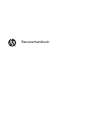 1
1
-
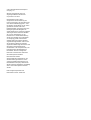 2
2
-
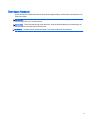 3
3
-
 4
4
-
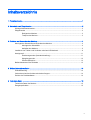 5
5
-
 6
6
-
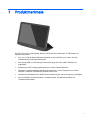 7
7
-
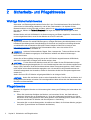 8
8
-
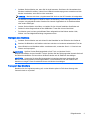 9
9
-
 10
10
-
 11
11
-
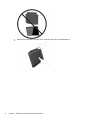 12
12
-
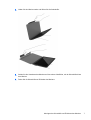 13
13
-
 14
14
-
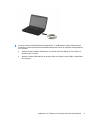 15
15
-
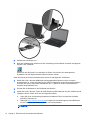 16
16
-
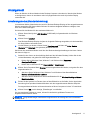 17
17
-
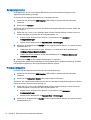 18
18
-
 19
19
-
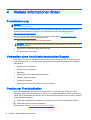 20
20
-
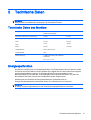 21
21
HP EliteDisplay S140u 14-inch USB Portable Monitor Benutzerhandbuch
- Typ
- Benutzerhandbuch
Verwandte Artikel
-
HP EliteDisplay S14 14-inch Portable Display Benutzerhandbuch
-
HP USB Dual Output USB Graphics Adapter Benutzerhandbuch
-
HP USB-C Dock Benutzerhandbuch
-
HP Elite USB-C Docking Station Benutzerhandbuch
-
HP USB-C Travel Dock Benutzerhandbuch
-
HP Value 23-inch Displays Benutzerhandbuch
-
HP UHD USB Graphics Adapter Benutzerhandbuch